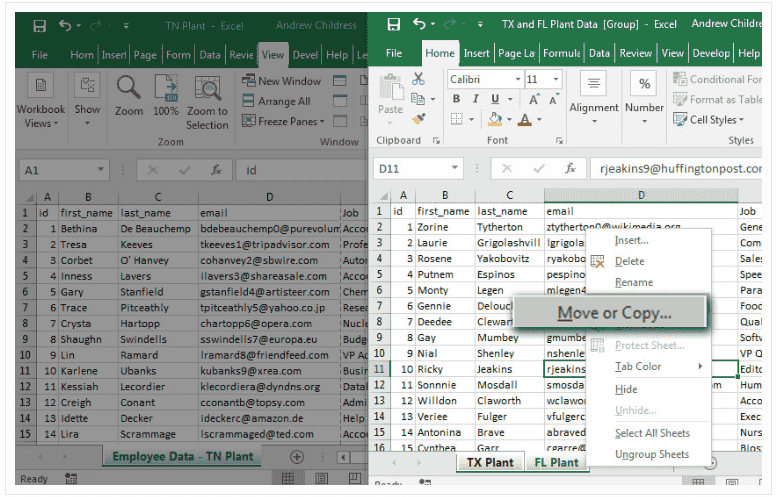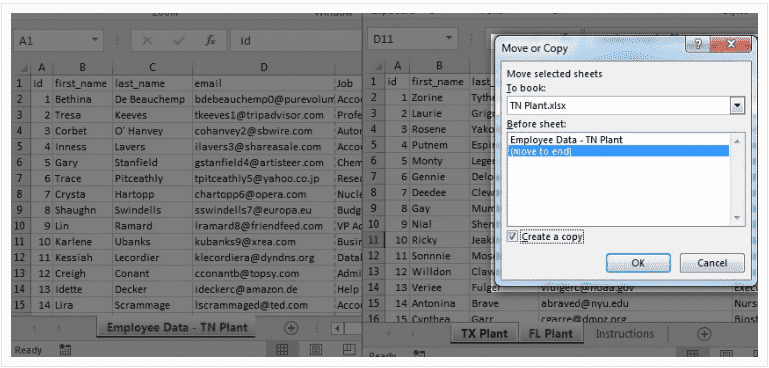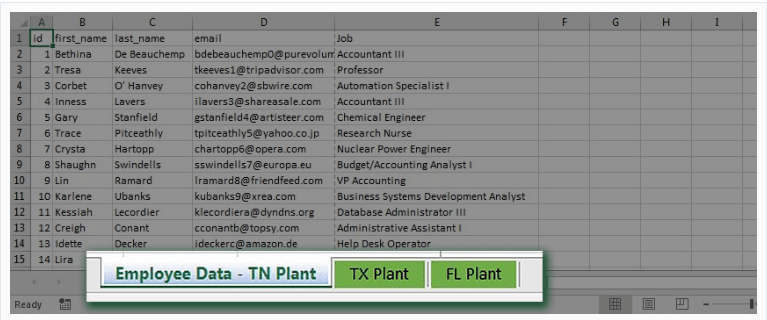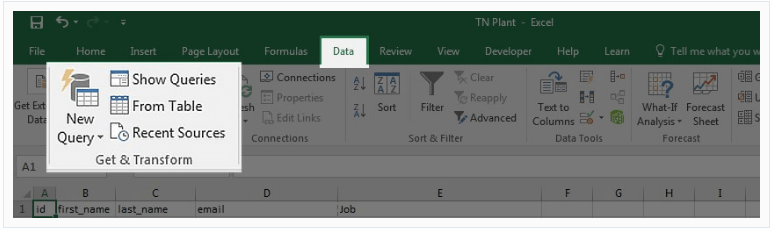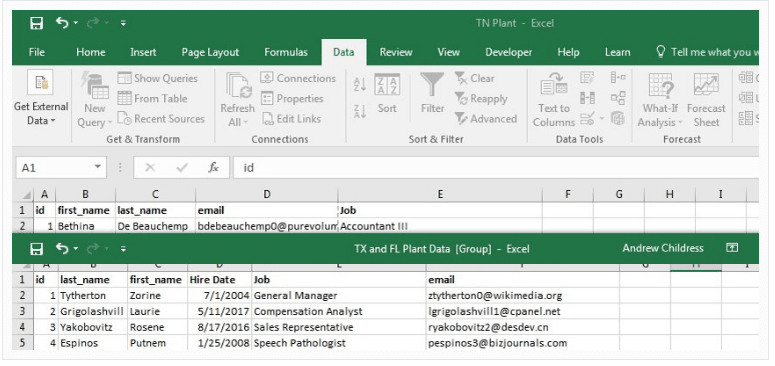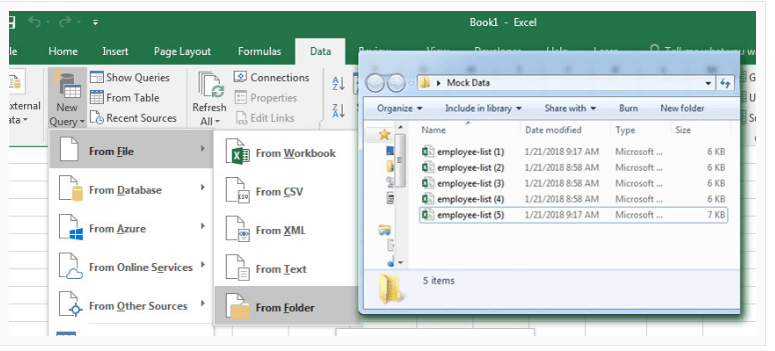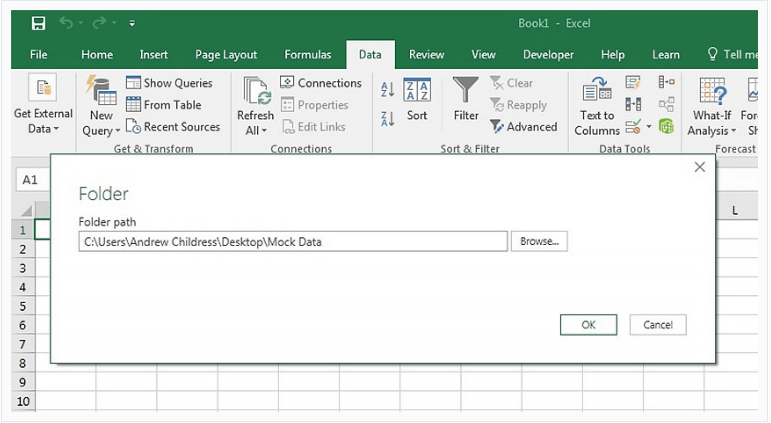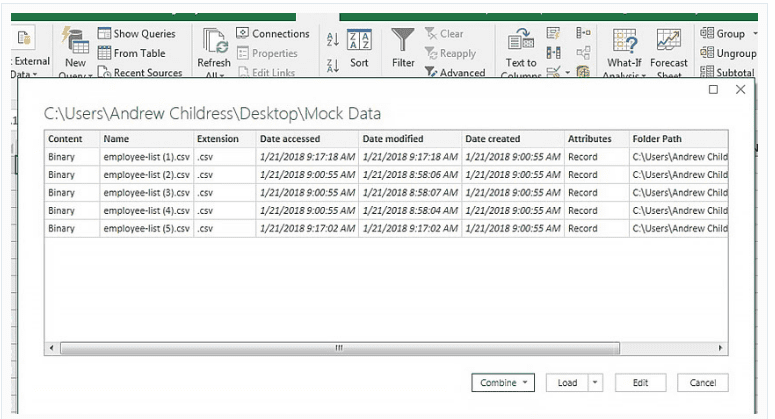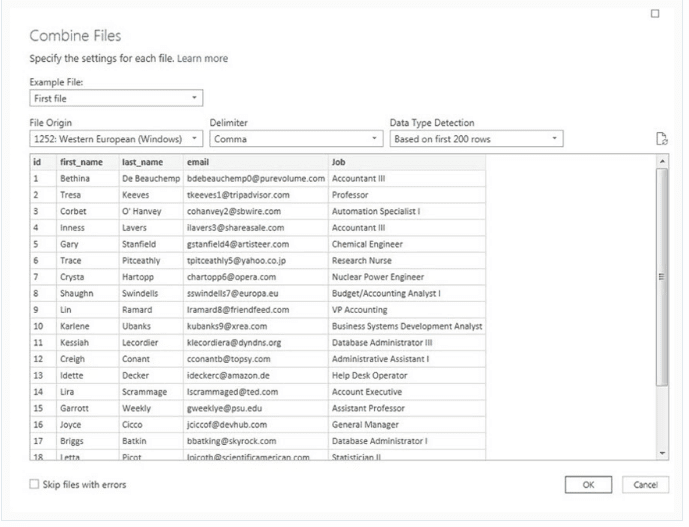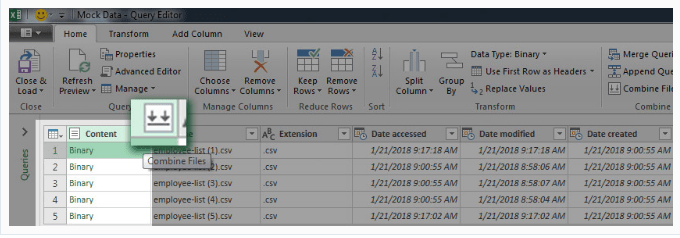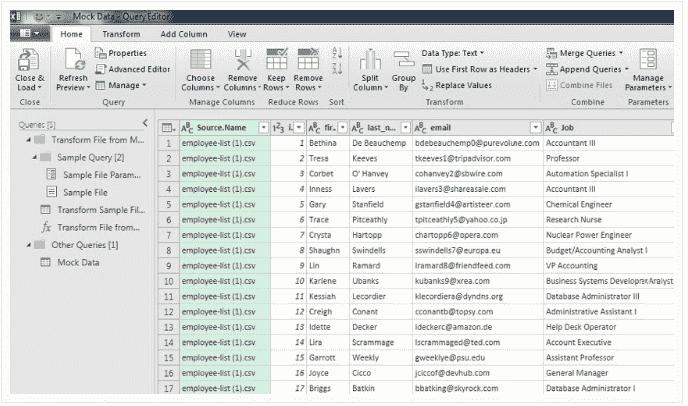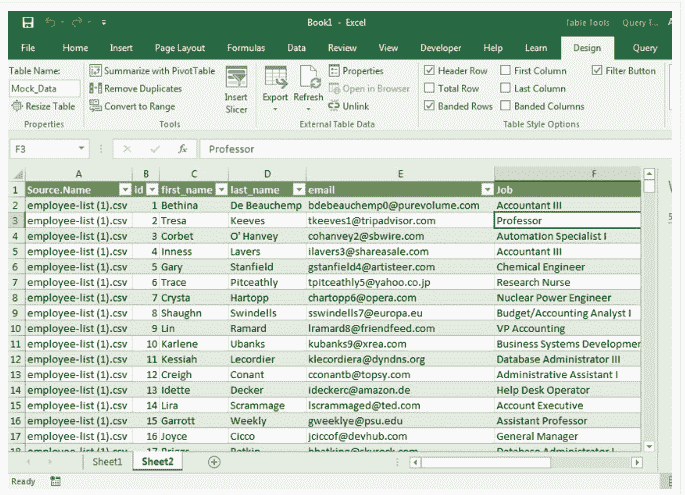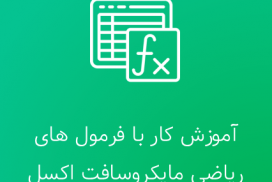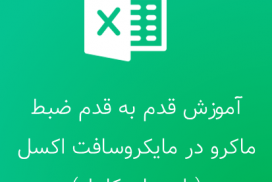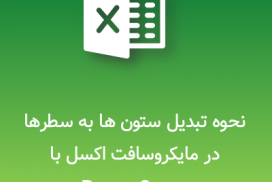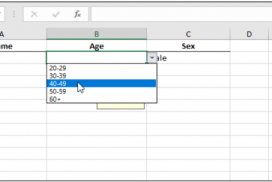چگونه می توانیم برای ترکیب کردن صفحات اکسل اقدام کنیم؟ خواندن این مقاله با شما کمک خواهد کرد تا آموزش آن را یاد بگیرید.
اگر شما از مایکروسافت اکسل استفاده می کنید، مدت زیادی طول نخواهد کشید که ورک بوک های زیادی را پر از صفحات گسترده اکسل می کنید. چه اتفاقی خواهد افتاد زمانی که شما نیاز دارید که این ورک بوک های مختلف را با هم ترکیب کنید تا تمام صفحات در یک مکان قرار بگیرند؟
برنامه مایکروسافت اکسل گاهی می تواند چالش برانگیز باشد زیرا بسیار قدرتمند است. شما می دانید آنچه را که می خواهید اما نمی دانید آن را چگونه و به چه صورتی انجام دهید.
در این مقاله آموزشی ما آموزش کامل نحوه ترکیب کردن صفحات گسترده اکسل را در اختیار شما قرار می دهیم تا بتوانید راحت از آن استفاده کنید.
هنگامی که شما نیاز دارید که چندین صفحه گسترده اکسل را به هم ترکیب کنید، نباید داده ها را در هر صفحه به صورت دستی کپی کنید. میانبرهای زیادی وجود دارد که می توانید از آن ها برای ترکیب کردن صفحات گسترده استفاده کنید که ما آن ها را در این آموزش به شما نشان خواهیم داد. پس در ادامه با ما همراه باشید تا با این روش ها آشنا شوید.
این مطلب هم می تواند برای شما مفید باشد: نحوه تبدیل ستون ها به سطرها در مایکروسافت اکسل با Power Query
۱- نحوه انتقال و کپی صفحات برای ترکیب کردن صفحات اکسل (ساده ترین روش)
ساده ترین روش برای ترکیب کردن صفحات گسترده اکسل این است که فقط کل برگه را کپی کنید و سپس آن را از ورک بوکی به ورک بوک دیگر انتقال دهید.
برای انجام این کار، ابتدا هر دو ورک بوک اکسل را باز کنید. سپس، به ورک بوکی که می خواهید چندین صفحه از آن را کپی کنید بروید.
خب حالا کلید Control را در صفحه کلید خود نگهدارید و بر روی همه صفحه های را که می خواهید از ورک بوک جدا و کپی کنید، کلیک کنید. متوجه خواهید شد وقتی این کار را انجام می دهید، برگه ها برجسته می شوند. اکنون راست کلیک کرده و گزینه Move or Copy را انتخاب کنید.
اولین کاری که باید در پنجره Move or Copy انجام دهید این است که ورک بوکی را که می خواهید صفحات را به آن منتقل کنید را انتخاب کنید. نام فایل مرد نظر خود را از منوی کشویی To book انتخاب کنید. همچنین، شما می توانید انتخاب کنید که صفحات در کدام قسمت از ورک بوک جدید قرار بگیرند.
منو Before sheet صفحاتی که به طور مرتب به ورک بوک وارد می شوند را کنترل می کند. شما همچنین می توانید ترتیب برگه ها را بعداً در صورت نیاز تغییر دهید.
در نهایت، گزینه Create a copy را انتخاب کنید، که صفحات را تکرار و به صورت جداگانه آن ها را ورک بوکی که صفحات خود را انتقال داده اید، کپی می کند. هنگامی که بر روی گزینه Ok کلیک کنید، صفحاتی را که کپی کرده اید و آن ها را در ورک بوک ترکیبی خواهید دید.
این روش چند نقص دارد. اگر شما در دو فایل جداگانه کار کنید آن ها با هم هماهنگ نیستند. اگر تغییراتی در ورک بوک اصلی ایجاد کنید که صفحات را در آن کپی کرده اید، آن ها به صورت خودکار در ورک بوک ترکیبی برروزرسانی نمی شوند.
۲- استفاده از Get & Transform Data Toolsبرای ترکیب کردن صفحات اکسل
مایکروسافت اکسل دارای مجموعه ای از ابزار های قدرتمند و سودمند است که اغلب با نام PowerQuery شناخته می شود. این ویژگی به نام Get & Transform Data نیز شناخته می شود.
همان طور که از نام آن پیدا است، مجموعه از ابزارهای است که به شما کمک می کند تا داده ها را از ورک بوک های دیگر و ترکیبی به یک ورک بوک وارد کنید.
همچنین این ویژگی منحصر به فرد اکسل برای ویندوز است و شما آن را در نسخه Mac یا web browser edition در برنامه های مایکروسافت پیدا نخواهید کرد.
قبل از شروع، داده های خود را چک کنید
مهمترین بخش این قسمت قبل از انجام فرآیند ترکیب کردن این است که داده های خود را بررسی کنید. فایل ها باید دارای یک ساختار یکسان و تعداد ستون های یکسانی باشند تا بتوانید آن ها را با هم ترکیب کنید. شما نمی توانید به راحتی یک صفحه گسترده چهار ستونی را با یک صفحه گسترده پنج ستونی ترکیب کنید، چرا که اکسل نمی داند داده ها را در کجا قرار دهد.
اغلب هنگامی که داده ها را از یک سیستم دانلود می کنید، شما نیاز دارید که صفحات گسترده را ترکیب کنید. در این صورت، بسیار ساده است تا اطمینان حاصل کنید سیستم شما داده های دانلودی را با همان پیکربندی دانلود کرده است یا خیر.
اکنون که داده ها را بررسی کردید، وقت آن است که نحوه ترکیب کردن صفحات گسترده اکسل را یاد بگیرید.
همچنین بخوانید: ساخت سریع یک فاکتور در مایکروسافت اکسل (با استفاده از قالب)
۳- نحوه ترکیب صفحات اکسل در یک پوشه کامل از فایل ها
هنگامی که شما ده ها یا حتی صدها پرونده داشته باشید، باز کردن تک تک این فایل ها برای ترکیب کردن آن ها امکان پذیر نیست. یادگیری و انجام دادن این تکنیک باید چندین ساعت را از صرف کنید.
در این مورد نیز، بسیار مهم است که داده ها در یک قالب یکسان باشند. انجام این کار به شما کمک می کند تا همه فایل ها را در یک پوشه قرار دهید، به طوری که اکسل به راحتی بتواند بر روی آن تغییرات را اعمال کند.
مرحله اول: دستیابی اکسل به پوشه فایل ها
در این مرحله شما باید پوشه ای را که ورک بوک های اکسل را در آن ذخیره کرده اید را انتخاب و باز کنید. به راحتی می توانید این کار را انجام دهید بر روی Browse کلیک کنید و پوشه مورد نظر خود را انتخاب کنید.
مرحله دوم: لیست فایل ها را تأیید کنید
پس از کلیک کردن بر روی گزینه Ok لیست ورک بوک های ذخیر شده که می خواهید آن ها را ترکیب کنید، برای شما نشان داده خواهد شد. در پنجره باز شده شما فقط می توانید فرا داده های پوشه ها را مشاهده کنید نه داده هایی را که در داخل آن قرار دارد.
این پنچره فایل هایی را که می خواهیم با هم ترکیب کنیم را نشان می دهد، شما در آن نام فایل، نوع فایل، داده های قابل دسترس و اصلاح را مشاهده خواهید کرد. اطمینان حاصل کنید که تمام فایل های مورد نظرتان برای ترکیب وجود دارند. خب حالا برای رفتن به مرحله بعد، بر روی گزینه Edit کلیک کنید.
مرحله سوم: ترکیب را تأیید کنید
منو بعدی برای تأیید کردن داده های داخل فایل ها به شما کمک می کند. از آنجایی که قبلاً ساختار های داده ها را بررسی کردیم، به راحتی بر روی گزینه Ok کلیک می کنیم تا وارد مرحله بعد شویم.
مرحله چهارم: نحوه ترکیب صفحات گسترده اکسل با یک کلیک
اکنون، یک پنجره جدید با لیستی از فایل هایی که ترکیب کرده اید, ظاهر می شود.
در این مرحله، شما هنوز فرا داده ها را می بینید، برای حل آن بر روی بر منوی کشویی دو پیکان که در سمت راست بالای ستون اول قرار دارد، کلیک کنید.
خب حالا، شما داده های واقعی درون فایل ها را مشاهده خواهید کرد. به میان داده ها رفته و تأیید کنید که تمام سطرهای شما وجود دارد. توجه داشته باشید که تنها تغییر ایجاد شده در داده های اصلی شما این است که نام هر فایل منبع در ستون اول قرار داده شده است.
مرحله پنجم: بستن و بارگذار داده ها
باور کنید یا نه، اساساً ترکیب صفحات گسترده اکسل به پایان رسید. در حال حاضر داده ها در Query Editor قرار دارند، بنابراین ما برای مرتب سازی به send it back نیاز خواهیم داشت به طوری که بتوانیم با آن ها کار کنیم.
در گوشه بالا سمت راست بر روی Close & Load کلیک کنید. پس از کلیک شما داده ها را به طور منظم در یک صفحه جداگانه اکسل مشاهده خواهید کرد و آماده بررسی و کار با آن است.
از این ویژگی برای جمع آوری فایل های متعدد اعضای مختلف تیم خود استفاده کنید. یک پوشه را انتخاب کنید وهر فایل را در آن ذخیره کنید و سپس آن ها را در یک فایل یکپارچه با این ویژگی در چند دقیقه با هم ترکیب کنید.
با یکی دیگر از آموزش های فراز سافت با شما همراه بودیم. در این مقاله آموزشی به شما یاد دادیم که چگونه می توانید صفحات گسترده مایکروسافت اکسل را با هم ترکیب کنید چندین تک نیک را به شما آموزش دادیم که این کار را به راحتی با صرف زمان کمتری انجام دهید. با دیگر آموزش ها و محصولات فراز سافت همراه باشید. منتظر سؤالات شما هستیم.

 02128428782
02128428782